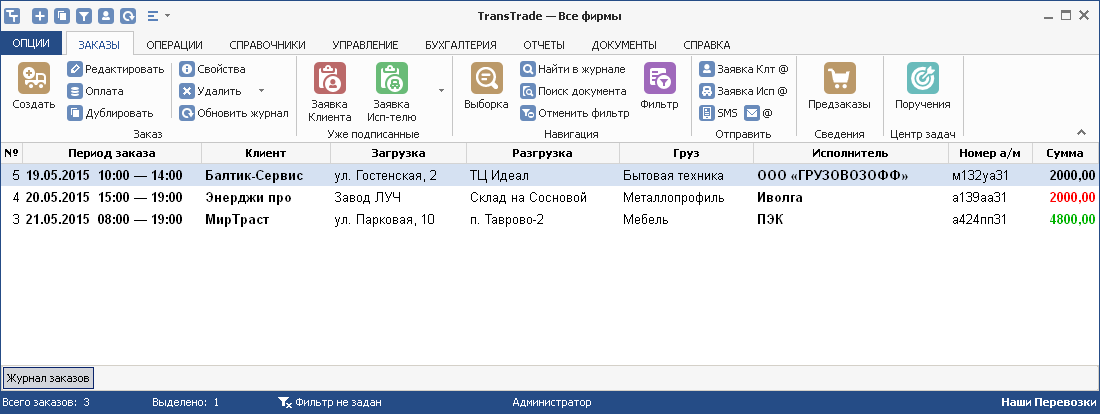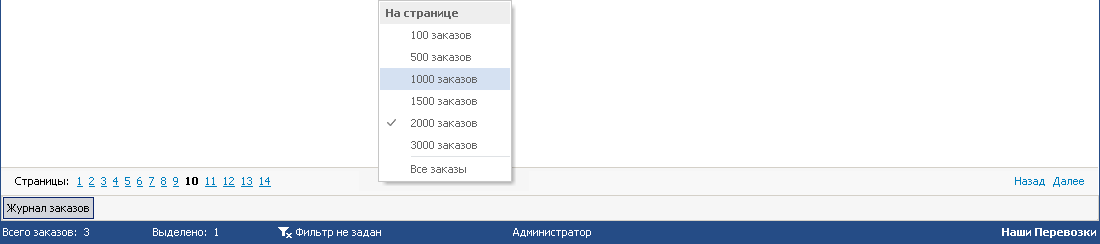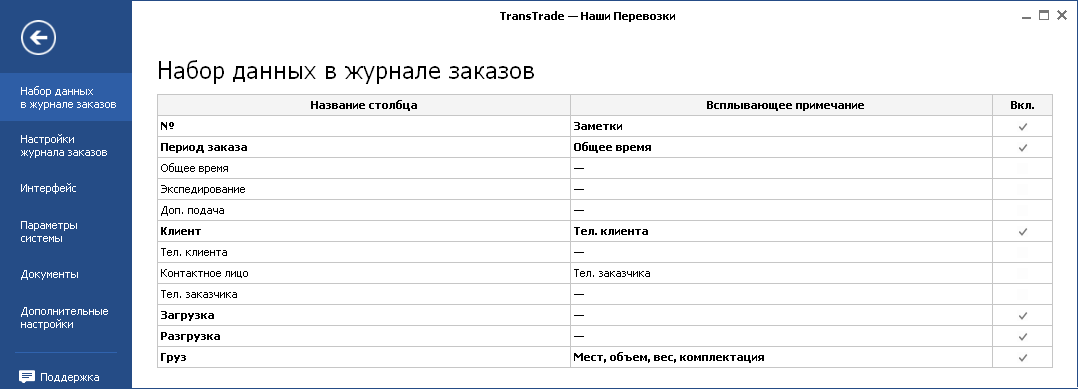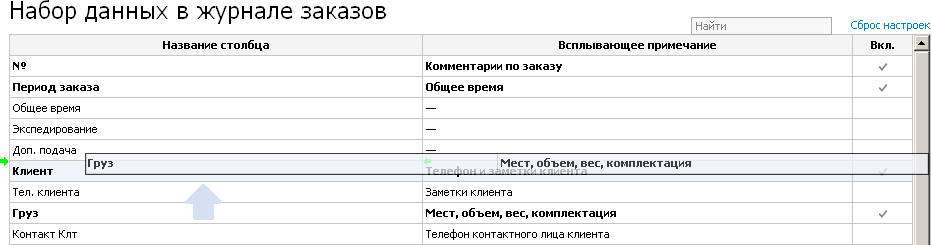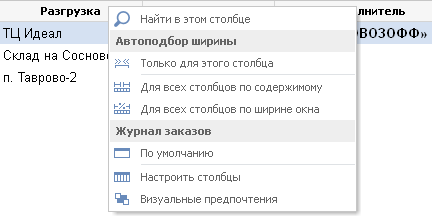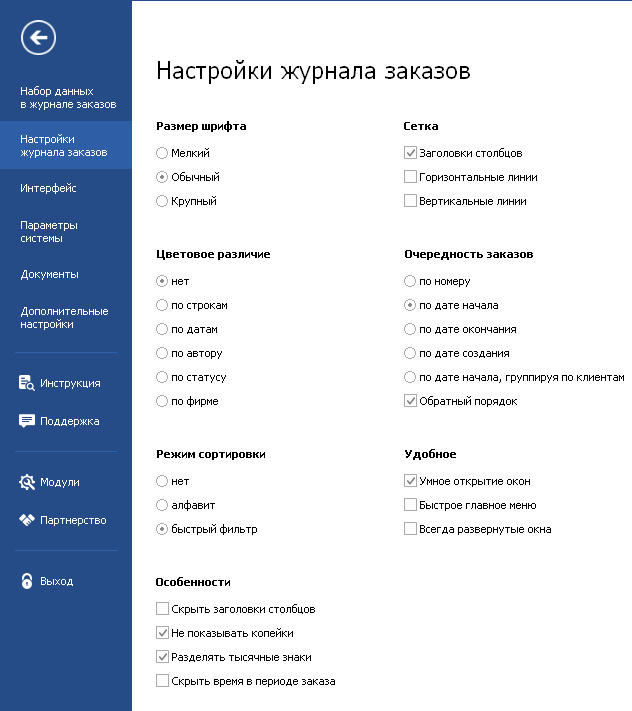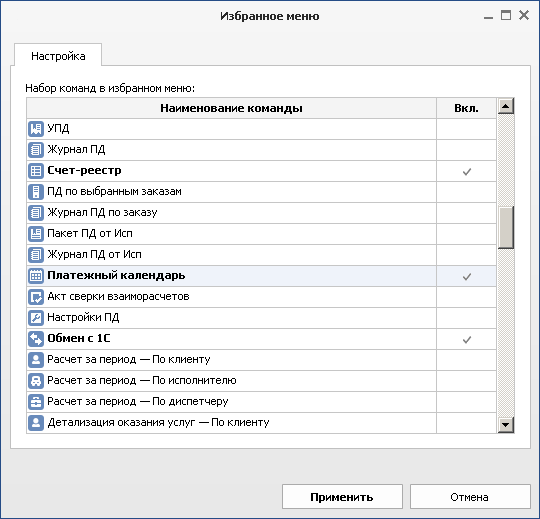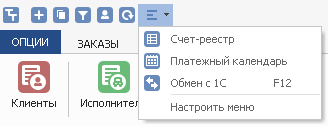Журнал заказов отображается в рабочей области в виде таблицы, где каждая строка — отдельный заказ. Столбцы таблицы имеют заголовки и содержат определенные данные.
При использовании модуля Интернет-сервер доступна возможность постраничной навигации по заказам — от 100 до 3000 заказов на странице. Для навигации по страницам журнала используйте кнопки Назад или Далее, а также прямые ссылки на номера страниц. В контекстном меню на блоке постраничной навигации при необходимости можно изменить количество заказов на странице.
|
Набор данных в журнале заказов
|
Набор необходимых столбцов и их последовательность — настраиваются пользователем. Чтобы настроить таблицу нужным образом, воспользуйтесь следующей командой главного меню:
ОПЦИИ → Набор данных в журнале заказов
Таблица настройки столбцов содержит список доступных для отображения данных. Всплывающее примечание — дополнительные данные, которые отображаются при наведении мышью на соответствующую ячейку строки заказа. Отметка Вкл. напротив названия столбца позволяет включить или отключить отображение этих данных в журнале заказов. Ставить или снимать отметку также можно двойным щелчком или щелчком правой кнопки мыши по названию столбца.
Чтобы изменить последовательность столбцов, выберите название столбца, который необходимо переместить, и, удерживая его левой кнопкой мыши, перетащите название в нужное местоположение, а затем отпустите левую кнопку мыши.
Чтобы завершить и применить настройки, нажмите кнопку НАЗАД (←) в верхнем левом углу окна или клавишу Esc.
Столбцы журнала заказов
Для удобства восприятия информации в журнале заказов ширину столбцов можно регулировать по усмотрению пользователя. Чтобы вручную изменить размер какого-нибудь столбца, — удерживая левую кнопку мыши на правой границе заголовка этого столбца, измените ширину и отпустите кнопку мыши.
Меню команд автоматического подбора ширины доступно по правой кнопке мыши на заголовке любого столбца:
Найти в этом столбце — текстовый поиск среди значений ячеек выбранного столбца.
Примечание: если часть текста в какой-то ячейке не видна, потому что находится за пределами ее размера, воспользуйтесь автоподбором ширины для этого столбца или для всех столбцов по содержимому.
Автоподбор ширины
Только для этого столбца — автоматическое определение нужной ширины выбранного столбца, чтобы данные умещались и были видны полностью.
Для всех столбцов по содержанию — автоматическое определение нужной ширины всех отображаемых столбцов, чтобы данные в них умещались и были видны полностью. При большом количестве отображаемых столбцов появится горизонтальная прокрутка для перемещения по таблице.
Для всех столбцов по ширине окна — автоматическое определение нужной ширины всех отображаемых столбцов, таким образом, чтобы все столбцы уместились в окне программы. В этом случае данные могут быть видны не полностью, но зато не нужно использовать горизонтальную прокрутку.
Журнал заказов
По умолчанию — сброс ваших настроек журнала заказов и включение стандартных настроек с минимальным набором основных данных: № заказа, Период заказа, Клиент, Загрузка, Разгрузка, Груз, Исполнитель, Номер а/м, Водитель, Сумма, Счет.
Настроить столбцы — переход к настройкам набора данных в журнале заказов.
Визуальные предпочтения — переход настройкам журнала заказов.
|
Настройки журнала заказов
|
Индивидуальные визуальные предпочтения в журнале заказов:
ОПЦИИ → Настройки журнала заказов
Размер шрифта
Мелкий, Обычный, Крупный — задается размер шрифта для журнала заказов.
Сетка
Ячейки таблицы журнала заказов могут иметь границы в виде горизонтальных и вертикальных линий.
Опции «Горизонтальные линии» и «Вертикальные линии» включают данные границы, позволяя визуально отделять соседние данные.
Заголовки столбцов — включают сетку в строке наименований столбцов.
Цветовое различие
Данная возможность предусмотрена для улучшения визуальной наглядности заказов. С помощью цветового различия по определенным признакам заказы не сливаются в сплошной текст, в котором трудно ориентироваться, а имеют специальную цветовую окраску, что облегчает восприятие и навигацию в журнале заказов.
Нет — цветовое различие выключено.
По строкам — двухцветное последовательное чередование заказов.
По датам — группы заказов от разных дат имеют разные цветовые оттенки.
По автору — цветовое различие в зависимости от менеджера по заказу (каждому пользователю соответствует свой уникальный цвет).
По состоянию — цветовая индикация состояния заказа, где используются следующие цвета: серый — неопределенный заказ (не задан исполнитель), желтый — запланированный заказ, зеленый — заказ в процессе выполнения, красный — выполненный заказ.
По фирме — цветовое различие в зависимости от фирмы (актуально, когда ведется учет по нескольким организациям, и каждой фирме соответствует свой уникальный цвет, которым маркируется заказ).
Очередность заказов
Здесь можно задать алгоритм последовательности отображения заказов в журнале по умолчанию. То есть заказы будут следовать друг за другом по определенному порядку.
По номеру — сортировка по номеру заказа: 1, 2, 3, 4, 5 …
По дате начала — сортировка по признаку начала выполнения заказа, включая дату и время: 1 мая 10:00, 1 мая 15:30, 2 мая 11:00, 3 мая 8:00 …
По дате окончания — сортировка по признаку окончания выполнения заказа, включая дату и время.
По дате создания — сортировка по времени создания заказа в системе, включая дату и время.
Опция «Обратный порядок» позволяет видеть новые заказы в начале списка. Таким образом, сортировка по номеру заказа в обратном порядке будет выглядеть следующим образом: … 5, 4, 3, 2, 1.
Режим сортировки
Разные режимы сортировки заказов в определенных случаях способствуют удобной навигации по журналу и ускорению доступа к нужным заказам.
Нет — сортировка выключена.
Алфавит — возможность сортировки заказов по значениям любого столбца в алфавитном порядке. Щелкните мышью по заголовку столбца, и заказы будут упорядочены в алфавитном порядке по возрастанию, согласно текущим данным в этом столбце. Повторный щелчок по заголовку этого столбца даст сортировку в алфавитном порядке по убыванию. И третий щелчок — вернет исходный вид журнала заказов.
Быстрый фильтр — возможность отбора заказов с идентичным значением в определенной ячейке. Если нужно отобрать одинаковые по определенному параметру заказы, выберите в журнале образец такого заказа и щелкните по заголовку столбца, в отношении значения которого необходимо произвести отбор. Результатом быстрого фильтра будут все заказы с таким же значением в этой ячейке. Повторный щелчок по заголовку вернет исходный вид журнала заказов.
В зависимости от выбранного режима сортировки, щелчки по заголовкам столбцов в журнале заказов позволяют выполнить соответствующие предписанные действия.
Умное
Умное открытие окон — в зависимости от типа данных в ячейке, по которой Вы щелкаете мышью, открывается соответствующая информация или выполняется нужное логичное действие.
Быстрое главное меню — автоматическое открытие вкладок главного меню при наведении мышью, а также автоматическое открытие меню Еще в окне заказа при наведении мышью (для ускорения навигации).
Всегда развернутые окна — автоматическое открытие всех окон в развернутом виде.
Постраничная навигация — отображение журнала заказов на нескольких страницах (от 100 до 3000 заказов на странице). Данная опция доступна при использовании модуля Интернет-сервер.
Особенности
Скрыть заголовки столбцов — включение опции позволяет убрать строку с названиями колонок.
Не показывать копейки — все суммы в заказах будут отображаться в виде целочисленных значений без десятичных знаков.
Разделять тысячные знаки — выделение тысяч в суммах: например, 1 000 000,00 вместо слитного написания 1000000,00.
Скрыть время в периоде — только одна дата, если заказ выполняется одним днем, или диапазон дат, если период заказа более одного дня.
Пользовательские настройки цветового оформления программы:
ОПЦИИ → Интерфейс
Тема
Белая, Светло-серая, Темно-серая — варианты цветовых решений окна программы.
Акцент
Голубой, Зеленый, Оранжевый, Фиолетовый, Желтый — цвет акцентирования ключевых или активных элементов в программе.
Визуальное восприятие
Разноцветные кнопки главного меню — включает применение цветных кнопок главного меню, что позволяет легче ориентироваться в различных командах. При отключении данной опции кнопки имеют единый синий цвет.
Зеркальное представление финансов в заказе — при включенной опции в окне заказа, на вкладке «Оплата», блок расчетов с клиентом отображается с правой стороны, а блок расчетов с исполнителем — в левой части. Это выглядит как зеркальное отражение данных по сравнению с содержимым на вкладке «Заказ», где блок клиента — слева, а блок исполнителя — справа, и является удобным представлением, будто имитирует переворачивание карточки с одной стороны на другую. Исходя из предпочтений пользователя, данную опцию можно отключить, и использовать симметричное представление данных, с одинаковых сторон.
Цветовые акценты полей — включает применение цветных полей в окне заказа, что позволяет легче ориентироваться в разных данных. При отключении данной опции поля имеют единый белый цвет.
Панель быстрого доступа
Кнопки часто используемых команд можно отображать на панели быстрого доступа, которая находится с левой стороны заголовка окна программы. Данные команды могут использоваться в любое время, вне зависимости от того, какое главное меню открыто в данный момент. Это удобно для того, чтобы не приходилось постоянно переключать вкладки главного меню для доступа к нужной часто используемой команде.
Создать заказ — кнопка добавления нового заказа.
Дублировать заказ — кнопка добавления нового заказа путем копирования данных из выбранного заказа.
Фильтр заказов — кнопка открытия окна фильтра для отбора заказов согласно заданным условиям отбора.
Контрагент — кнопка открытия быстрого фильтра по контрагенту: отбор заказов по определенному клиенту или исполнителю.
Обновить журнал — кнопка перезагрузки журнала заказов вручную.
Избранное
Данная возможность позволяет добавить любые другие кнопки на панель быстрого доступа для последующего их использования в избранном меню команд.
Включите нужные команды в избранное меню и нажмите Применить.
Внешний вид может быть любым, исходя из ваших предпочтений.
При закрытии программы настроенный вид журнала заказов сохраняется с привязкой к учетной записи авторизованного пользователя и будет воспроизведен при следующем сеансе работы в программе.